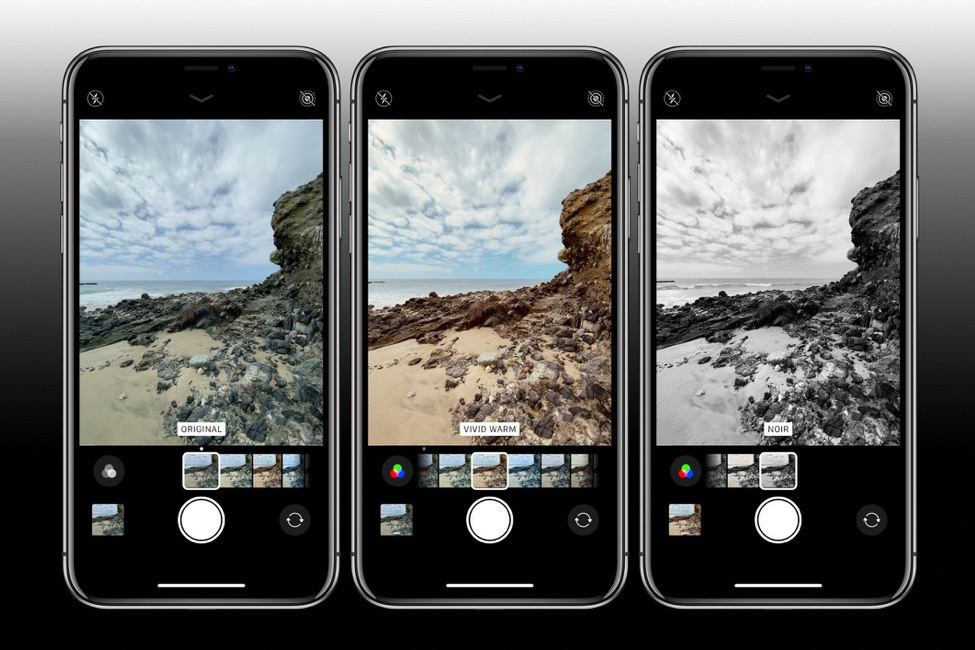Nếu bạn đang sở hữu một chiếc Iphone thì chắc hẳn bạn có thể chẳng cần sử dụng bất kỳ app chỉnh ảnh nào mà vẫn cho ra lò được những tác phẩm với màu đẹp như ý đấy. Trong bài biết dưới đây hãy cùng ITPlus - Academy khám phá mẹo chỉnh ảnh trên Iphone cực nhanh và hiệu quả nhé!
-
Chỉnh sáng và màu
- Bước đầu tất nhiên là mở thư mục “Ảnh” trong Iphone và chọn tấm hình muốn chỉnh sửa.
- Chạm vào “Sửa” phía góc trên bên phải màn hình.
- Tại chế độ “Điều chỉnh” bạn có rất nhiều các hiệu ứng có thể chỉnh sửa thông số như “Tự động”, “Phơi sáng”, “Độ chói”, “Vùng sáng”, “Vùng tối”, “Tương phản”, “Độ sáng”, “Điểm đen”, “Độ bão hòa”, “Độ tươi”, “Độ ấm”, “Tông màu”, “Độ sắc nét”, “Độ nét”, “Khử nhiễu”, “Độ sáng viền”.
- Bạn có thể chỉnh sửa các thông số này bằng cách kéo thanh trượt.
- Thông thường hiệu ứng hay được sử dụng nhất nhiều nhất là “Độ sáng” - giúp kéo sáng bức ảnh một cách hoàn hảo.
- Mẹo nếu bạn không muốn chỉnh ảnh thủ công với những thông số này là chạm vào “Tự động” - nó sẽ ngay lập tức chỉnh màu ảnh đẹp mê ly.
- Chạm vào xong phía góc dưới bên phải màn hình để lưu chỉnh sửa vừa thực hiện.
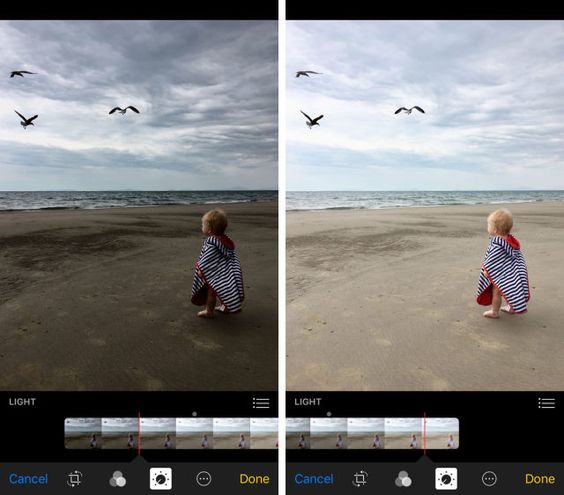
-
Cắt xén, xoay lật ảnh
- Bạn chạm vào “Sửa” tương tự như khi chỉnh màu.
- Chọn biểu tượng Crop thứ 3 từ trái sang phía dưới màn hình.
- Thông thường chức năng của Iphone sẽ ngay lập tức nắn hình thẳng tự động cho ảnh của bạn tuy nhiên bạn vẫn có thể chỉnh thủ công bằng cách kéo thanh trượt.
- Các chức năng xoay, lật nằm tại các biểu tượng phía trên góc trái màn hình.
- Bạn có thể cắt xén ảnh thủ công bằng cách kéo thả 1 trong bốn đầu góc vuông của ảnh. Bên cạnh đó, bạn cũng có thể chạm vào biểu tượng hình chữ nhật phía trên góc phải màn hình để cài đặt tỷ lệ kích thước (vuông, 9;16, 8;10, 3;4, 5;7,...).
- Và cuối cùng nhấn “Xong” để lưu lại các thao tác nhé.
.jpg)
-
Chỉnh màu bằng hiệu ứng bộ lọc
- Sau khi chọn “Sửa” bạn cũng có thể chỉnh màu qua hiệu ứng “Bộ lọc” (biểu tượng 3 hình tròn ở giữa phía dưới màn hình).
- Tại đây có rất nhiều chế độ đặc biệt như “Rực rỡ”, “Kịch tính”, “Huyền bí”,...
- Nếu bạn muốn bức ảnh chuyển sang đen trắng hãy chọn chế độ “Đơn sắc”.
- Nếu bạn muốn tăng hay giảm mức độ chỉnh màu với các chế độ này hãy kéo thanh trượt sang phải, trái tương ứng.
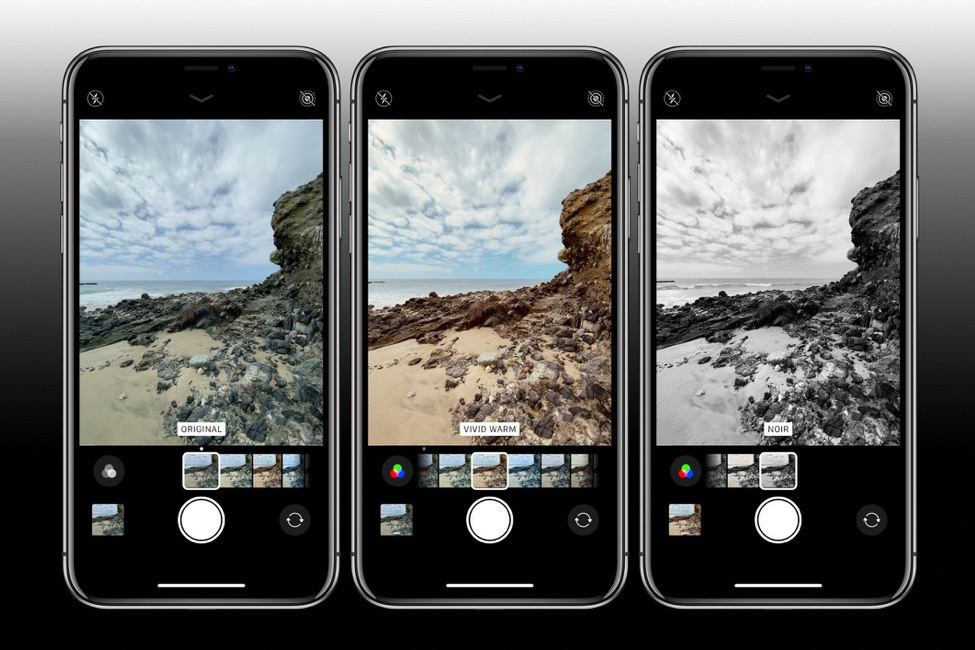
Trên đây là toàn bộ những chức năng bạn có thể thực hiện để chỉnh ảnh trên Iphone. Chúc các bạn thành công!
-------------------------------------------------------------------------------------------------------
Hiện tại, ITPlus Academy có tổ chức các khóa học thiết kế chuyên nghiệp, bạn có thể tham khảo tại:

Ban truyền thông ITPlus
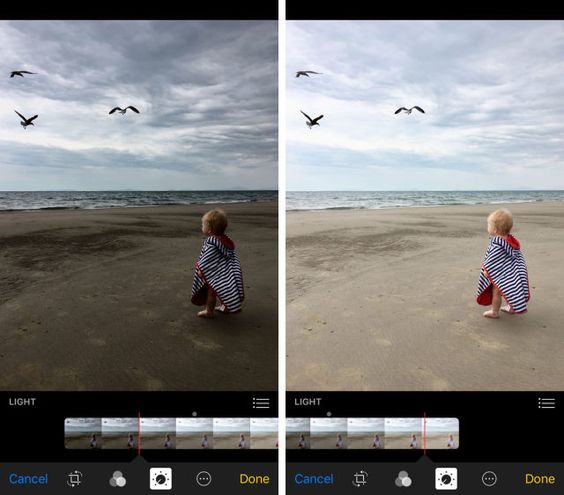
.jpg)